今日のWebブラウザーでのタブの使用は、当たり前になっているだけでなく、一般的になっています。 これらは、私たちが時々大規模に蓄積する要素であり、すべてオープンで稼働しています。 そのため、次のようなブラウザでこれらのタブを正しく管理します Firefoxの or クロム ブラウジング体験を向上させるために不可欠です。
これらすべてについて、これらの同じ行で、新機能に関連するすべてを伝えます Chromeタブの グループ。 これは、その時点ですべてのアクティブなタブを注文するのに役立ちます。 そして、私たちはすでに仕事をしている、勉強している、または余暇には、Googleブラウザで開いている多くのタブを持っています。 したがって、これにより、これらすべての要素の中から本当に探しているものを見つけることが困難になる場合があります。 実行 .
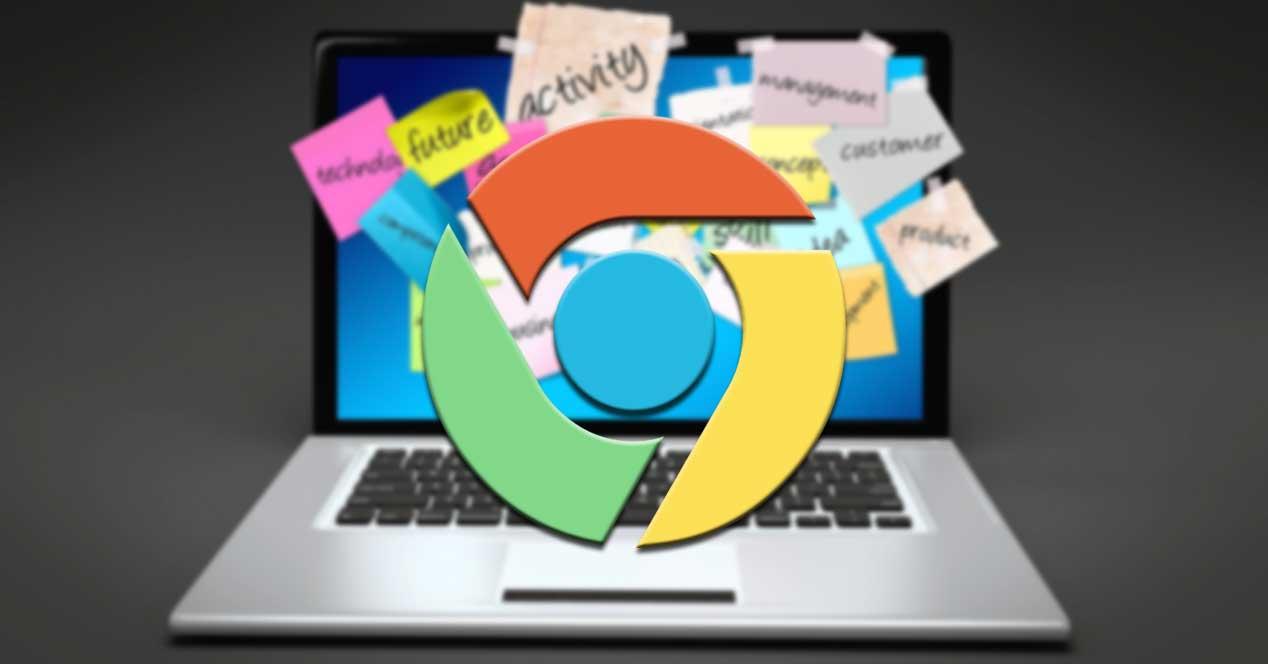
タブを管理および整理するためのサードパーティの拡張機能が数多くあることは事実ですが、今後、この機能は クロム 。 Chrome 81以降の安定版に搭載されているこれらのタブを並べ替える機能について言及しています。 最初にこれはすべてで見られました カナリア そしてDevチャンネルと今安定したチャンネルに達しています。
ネイティブChromeタブグループをアクティブ化して使用する
これにより、複数のグループを作成してタブをそのグループ内で順序付けできることに加えて、タブから直接グループを作成できます。 そのため、場所をより速くするために常に整理しておくことができます。 一方、グループに名前を付けたり、カラーコードを選択して区別できるため、異なるグループの記録を保持する可能性もあります。
この新機能が 安定したChromeチャンネル なので、ソフトウェアの最新バージョンに更新することが不可欠です。 最新バージョンのChromeを入手した後、 クリック 任意のタブ。 ここでは、グループを作成するオプションがあるかどうかを確認します。 デフォルトではまだ表示されていない場合もありますが、手動で有効にすることができます。
タブグループ機能を有効にする
したがって、この機能を有効にするには、アドレスバーにchrome://フラグを書き込んでテストページに移動します。 検索ボックスで、興味のあるエントリを見つけるためにタブグループを作成します。 次に、次のように構成します 使用可能 動作するように。
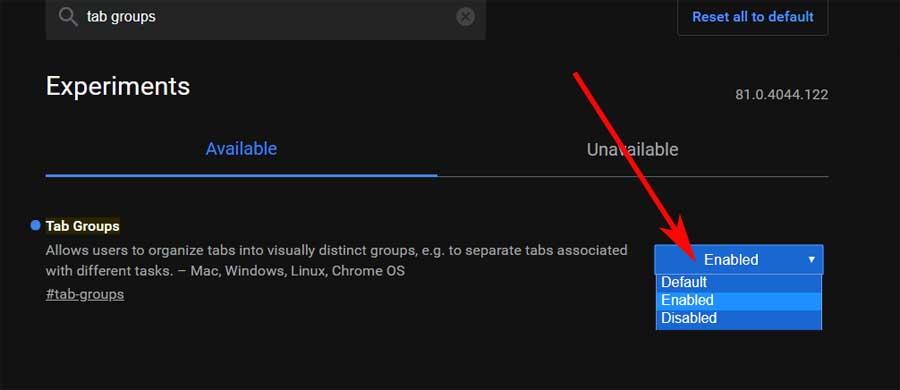
グループを使用してブラウザのタブを整理する
この機能を有効にした後、右クリックすると、いくつかのグループ化オプションが表示されます タブ 。 最初に、これを実行すると、新しいグループに追加するオプションまたは既存のグループに追加するオプションが既に表示されていることがわかります。 最初のものでは、カスタマイズされたタブの新しいグループを作成する可能性があります。
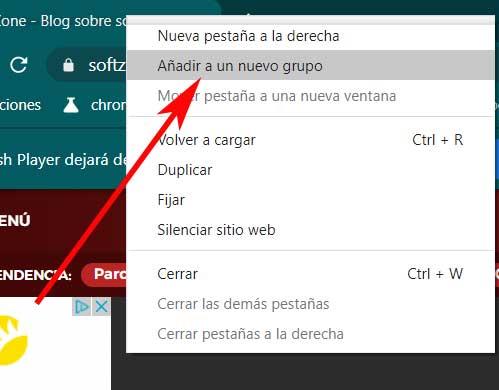
また、新しい グループヘッド 、名前を追加して、担当者を選択できます カラー 。 その後、既存のグループに追加するオプションを使用して、作成した要素に任意のタブを追加できます。
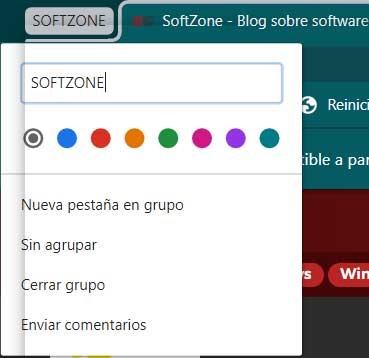
この時点で、同じグループのタブがその名前と一緒に配置されていることに言及する価値があります。 同様に、その名前は選択されています カラーコード これは、ここでグループ化されたすべてのタブもカバーしています。 予想通り、必要なだけグループを作成し、不要になったグループを閉じることができます。
また、グループからタブを削除することも非常に簡単です。グループ内のタブを右クリックすると、グループを変更したり、グループから削除したりできるためです。 グループの管理も簡単です。名前をクリックして編集できます。 名 、色の変更、タブの追加など。
